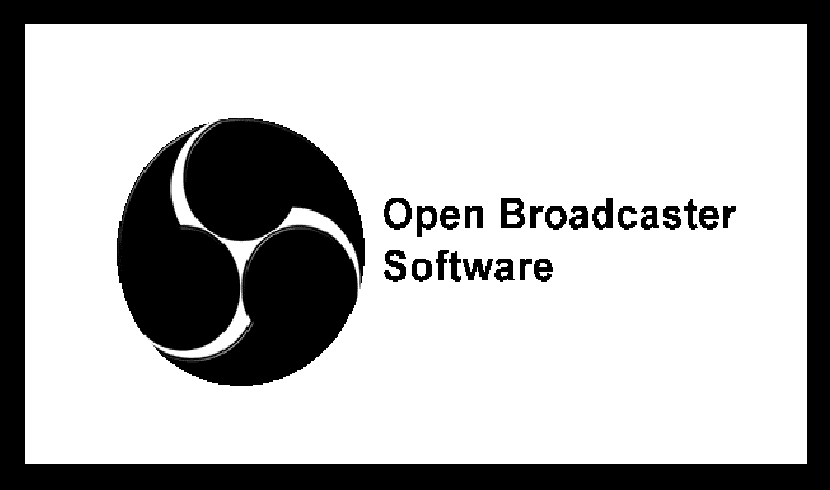
Logiciel Open Broadcaster également connu sous son acronyme comme OBS est une application gratuite et open source pour l'enregistrement et la transmission de vidéos sur Internet (streaming), maintenu par OBS Project.
Le logiciel Open Broadcaster est est une application multiplateforme utilisable sous Linux, Mac et Windows, elle est écrite en C et C ++ et permet la capture de source vidéo en temps réel, la composition de scènes, l'encodage, l'enregistrement et la diffusion.
Principales nouveautés de la version OBS Studio 23
Cette nouvelle version d'OBS Studio 23 apporte une série d'améliorations, pour sa version de Windows le code a été réécrit, y compris l'encodage NVIDIA NVENC Pour activer la disposition matérielle, la possibilité de se connecter aux comptes sur Twitch et Mixer a été fournie, un panneau avec le chat Twitch et Mixer a été ajouté.
Mais il a aussi un travail intéressant en général, ainsi que du côté Linux.
La version Linux d'OBS Studio 23 prend désormais en charge l'interface VA-API pour activer l'accélération vidéo basée sur GPU pour ceux qui utilisent le pilote Intel VA-API plus couramment ou également comme suivi de l'état de l'accélération vidéo dans Gallium3D, comme alternative à la prise en charge de VDPAU.
OBS Studio 23 aussi a plusieurs nouveaux filtres audio, support de remodelage par lots, support audio multipiste pour la sortie Ffmpeg, polarité inversée, limiteur et expanseur et une variété d'autres changements.
En plus de cela le mode batch de reconditionnement de flux a été implémenté (remuxing) et la possibilité de reconditionner automatiquement le contenu enregistré au format MP4 a été ajoutée.
Dans le script de relecture instantanée, la prise en charge de VLC a été ajoutée en tant que source vidéo.
Enfin l'ajout d'un panneau d'information en option avec des statistiques peut également être mis en évidence (activé via le menu Affichage -> Docks) et un nouvel outil de sortie vers les périphériques Decklink.
Comment installer OBS Studio 23 sur Linux?
Pour ceux qui souhaitent pouvoir installer cette nouvelle version d'OBS sur leur distribution Linux, Ils peuvent le faire en suivant les instructions que nous partageons ci-dessous.
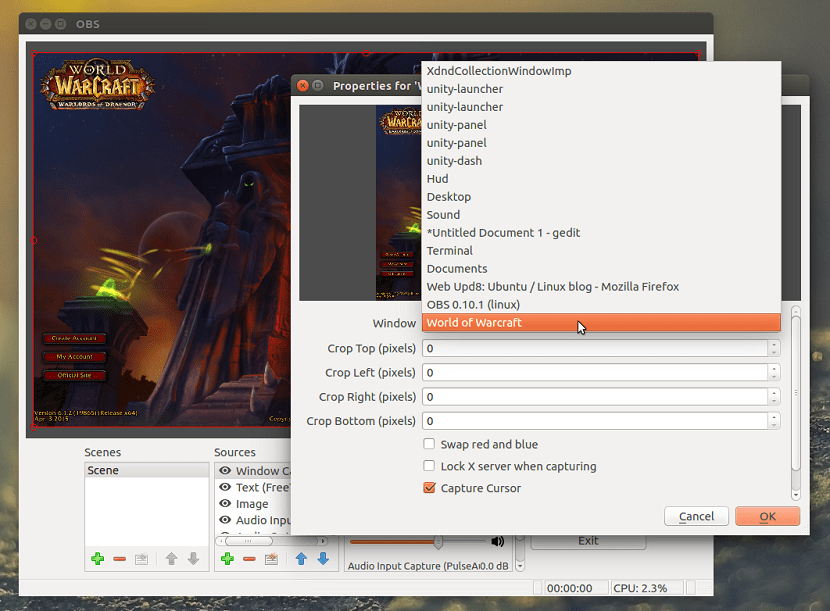
Installer OBS Studio 23 à partir de Flatpak
En général, pour presque toutes les distributions Linux actuelles, l'installation de ce logiciel peut être effectuée à l'aide de packages Flatpak. Ils ne devraient avoir le support que pour installer ces types de packages.
Dans un terminal, il leur suffit d'exécuter la commande suivante:
flatpak install flathub com.obsproject.Studio
Dans le cas où l'application est déjà installée par ce moyen, vous pouvez la mettre à jour en exécutant la commande suivante:
flatpak update com.obsproject.Studio
Installer OBS Studio 23 à partir de Snap
Une autre méthode générale d'installation de cette application consiste à utiliser les packages Snap. De la même manière que Flatpak, ils doivent avoir le support pour installer ces types de packages.
L'installation va se faire depuis un terminal en tapant:
sudo snap install obs-studio
Installation terminée, maintenant nous allons connecter les médias:
sudo snap connect obs-studio:camera
sudo snap connect obs-studio:removable-media
Installation depuis PPA
Pour ceux qui sont des utilisateurs d'Ubuntu et des dérivés, ils peuvent installer l'application en ajoutant un référentiel au système.
Nous ajoutons ceci en tapant:
sudo add-apt-repository ppa:obsproject/obs-studio sudo apt-get update
Et nous installons l'application en exécutant
sudo apt-get install obs-studio && sudo apt-get install ffmpeg
Installation sur Arch Linux et ses dérivés
Dans le cas d'Arch Linux, Manjaro, Antergos et tout autre utilisateur dérivé. Nous pouvons effectuer l'installation en tapant la commande suivante dans un terminal:
sudo pacman -S obs-studio
Installation sur Fedora
Enfin, pour ceux qui sont des utilisateurs de Fedora tapez simplement ce qui suit:
sudo dnf install https://download1.rpmfusion.org/free/fedora/rpmfusion-free-release-$(rpm -E %fedora).noarch.rpm https://download1.rpmfusion.org/nonfree/fedora/rpmfusion-nonfree-release-$(rpm -E %fedora).noarch.rpm sudo dnf install obs-studio
Au cas où ces utilisateurs de NVIDIA souhaitent activer l'encodage accéléré par le matériel, vous devez vous assurer que CUDA est installé sur votre système (s'il s'agit d'une carte plus ancienne, installez xorg-x11-drv-nvidia-340xx-cuda):
sudo dnf install xorg-x11-drv-nvidia-cuda